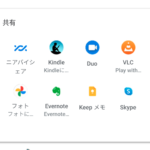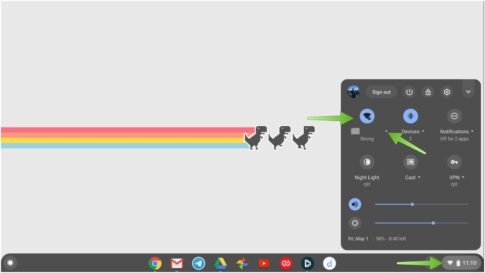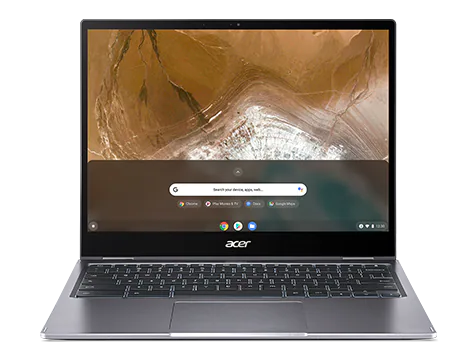言うまでもなく、Gemini は、今まで利用していた
Google アシスタントよりもはるかに正確で有能です。
たとえば、音楽を再生したり、スマート ライトをオンにしたりするだけでなく、
さまざまな作業を処理できます。
もちろん、まだ発展途上なのでできないことや改善点もたくさんあります。
しかし、単調な作業をはじめ、
Gemini はあなたの生活を楽にするために多くのことを行うことができます。
そこで、この記事では、Gemini のようなAIを使って時間を短縮できたり、
生産性を上げるために使用できる方法をいくつか記載しました。
リンクGemini と Google アシスタント: どちらが優れていますか?
Contents
Gemini を使ってメールをチェック
Gemini の最も印象的な機能の 1 つは、
Google が「拡張機能」を使ってGmail と連携できることです。
これにより、Gemini は Google アカウントに保存されている
メールやドキュメントを読み取ることができます。
この機能は卓上でパソコンを利用しているときにそれほど利用しないかもしれません。
しかし、モバイルではハンズフリーで操作できるため便利です。
例えば、「2023 年 12 月の [GooglePlay] の合計額についてメールを確認してください」
といった質問をします。
すると数秒以内に、Gemini がメールを呼び出し、
関連情報を見つけて読み上げてくれます。
このハンズフリーのメールチェックは画期的で、
質問の最後に「メールをチェック」などの指示を追加するだけで済みます。
忙しいときに携帯電話をいじったり、無数のメッセージを精査したりする必要はありません。
必要なときに、すばやく正確な情報が得られます。
Gemini の正確さに信頼がない場合は、応答の下部に参照した
メールがリストになっているので、すぐに再確認できます。
未読メールの要約
Gemini は言語関連のほぼすべての作業に優れているため、
メールの作成と管理にも使用できます。
便利な利用方法は、「今日の未読メールを要約する」です。
毎日大量のメールを受信する人にとって、
この機能は ChatGPT よりも Gemini を使用する十分な理由です。
Google のチャットボットに、特定の連絡先からのメールを検索したり、
「先月の東京のホテル代はいくらでしたか?」などの自由形式の質問をしたりすることができます。
Geminiを Gmail の受信トレイと一緒に使用するには、
Gemini Advanced のサブスクリプションが必要です。
しかし、無料版の Gemini でこれらの質問を直接行うことにも成功しています。
ただし、メールを読むように明確に指示する必要があります。
Gemini を使って長いYouTube動画を要約
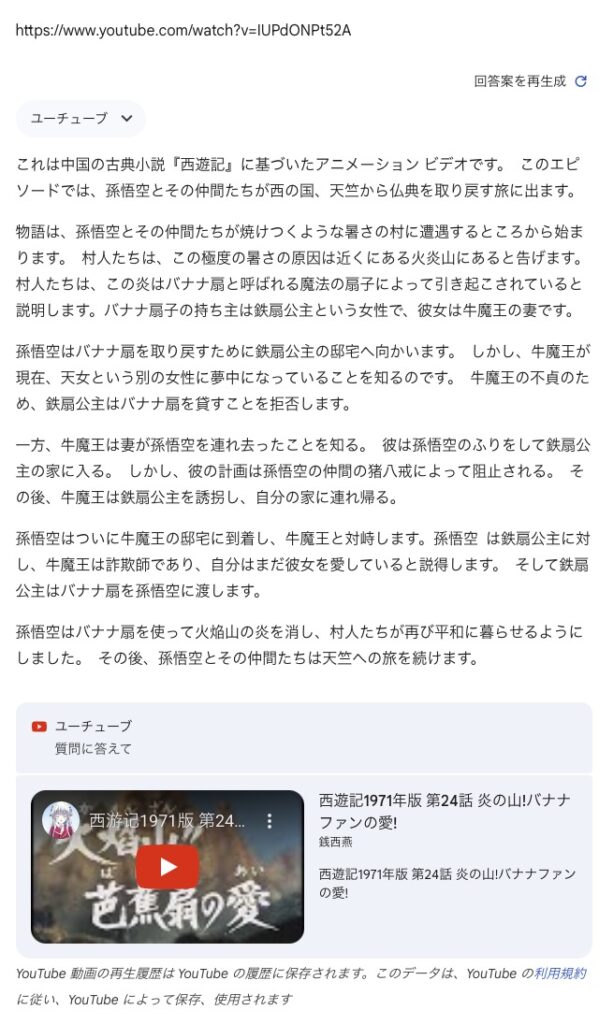
必要に応じてYouTube 動画を視聴するときに時間に余裕があるときは問題ありません。
しかし、忙しいときや時間がないときに動画の内容をチェックする機能です。
それは長いビデオ講習、公開されている大学の講義、
または過去の会議の録画をチェックするときに便利な機能です。
Geminiの利用方法
Gemini はこのような状況で役立ちます。
YouTube 動画の URL をコピーし、質問するだけです。
上の写真のようにURLをペーストするだけなので簡単にできます。
動画の重要なポイントをすばやく抽出する必要がある場合に最適です。
早回ししたり、飛ばしたりする必要さえありません。
非常に便利な機能で、Google は近い将来、
この機能をより使いやすくする可能性があります。
Gemini モバイル アプリに近日登場する可能性のある
「この動画に質問」という隠し機能を発見しました。
YouTube動画を要約する仕組み
Gemini はリンク先の YouTube 動画を実際に視聴するわけではありません。
そうすると計算コストがかかりすぎます。
代わりに、添付されたトランスクリプトをスキャンし、
それに基づいて質問に答えます。
ほとんどの YouTube 動画には自動生成された
字幕またはユーザーがアップロードした字幕が付いているため、
Gemini はさまざまな動画を簡単に処理できます。
英語以外のコンテンツでは同じ成功率が得られない可能性があると思いました。
しかし、結果は日本語の動画でも問題無く要約することができました。
Geminiを使って表を作成
報告書や企画書または大学のレポートなどを準備する必要がある場合、
大量のデータを理解し、Gemini はタスクを迅速に処理できます。
しかし、Geminiを使用する便利な方法は、自分では入力をほとんど行わずに、
大量の情報を読み取り可能なスプレッドシートに凝縮することです。
この拡張機能を有効にするには、Google Workspace に接続する必要があります。
メールから集計
先ほどメールに関する項目と同様に、Gemini を使用して複数のメールを読み、
費用を合計したスプレッドシートを作成できます。
たとえば、1月から6月までのGooglePlayで購入したアプリの合計を集計したい場合は、
Geminiに何枚もの領収書を読み取って表を作成するように依頼できます。
その後、これを Google スプレッドシートにエクスポートできます。
このようにメールで請求されている費用が何十枚もあり、
すべてのメールを精査する時間がない場合、これが大きな時間節約になるのは明らかです。
残念ながら、Gemini にはこの点でまだ改善の余地があります。
正しいキーワードを指定しないと、
必ずしも正しい情報を取得できるわけではありません。
項目を変えたり、聞き方を変える必要はあります。
Geminiを使って日常的なタスクを自動化
ソフトウェアを開発するのでなければ、仕事上の問題を解決するために
スクリプトや小さなカスタム プログラムを使用する事はありません。
しかし、Gemini のコーディング機能のおかげで、
日常的なタスクを自動化するのにプログラミングの知識はまったく必要ありません。
たとえば、仕事で毎日 12 の公開 Web サイトからデータを取得する必要がある場合、
通常はブラウザで同じ数のタブを開いて、
それらを切り替えて確認する必要があります。
もちろん、Gemini が直接この作業を処理することはできません。
ただし、簡単なスクリプトまたはプログラムを使用して、
データを取得するプロセスを自動化し、
最後にテキスト ファイルに出力することもできます。
適切なフィールドを見つけるには、
Web スクレイピングの基本を学ぶ必要があるかもしれませんが、
Gemini はそれもサポートします。
Geminiを使ってレポートを細分化して独自の洞察を
膨大なレポートを確認する必要がある場合でも、
Gemini を使用する事で何ページものデータに目を通すことなく、
すばやく情報を抽出できます。
四半期末の売上レポートを例に挙げてみましょう。
傾向や異常を見つけるためにドキュメント全体を手動で確認する代わりに、
Gemini に面倒な作業を任せることができます。
これは、営業、マーケティング、財務の分野で働いている場合に特に便利です。
Chromebookをより安全に便利に利用したいならVPNがおすすめな理由

Chromebookは値段も安価で動作も快適と作業用パソコンとしては、かなり優れておりますが利用している段階で気になる点が2点ございました。
- ファイルのダウンロードがブロックされる。
- HTTPサイトに接続できない
上記2点の問題点を解説します。
ファイルのダウンロードがブロックされる

作業中にサイトからファイルをダウンロードする際に上記のような【不正なファイルのためファイルをブロックしました】と頻繁に表示されます。
これがかなり面倒で明らかに危険なファイルではないはずの
[PDF資料をまとめたZIP]
[仕事で使用するフリーツール]
なども跳ねられることも頻繁で正直ストレスがたまります・・・
通常のWindowsパソコンやMACであればブロックされる頻度はかなり少ないですが、後で後述する理由が原因でChromebookの場合1日に何回もこのような事態が発生します。
HTTPサイトに接続されない

また【HTTPサイトにアクセスしても表示されない】問題もあります。
インターネット上でWebページを閲覧するとき、URLの上部に「http」や「https」で始まっていますが「データが暗号化されていないhttp」の場合自動的にブロックされてしまいます。

↑上の画像のようにHTTPの場合はセキュリティ警告が表示
最近では「https」に移行しているサイトも増えてはいますが、まだまだ「http」サイトが多い現状で仕事上情報を集めたい際に苦労しています。
上記の2点の問題を解決する方法を調べた結果【VPN】を適応することで解決致しました!
なぜChromebookにVPNが必要なのか???
なぜ上記のような問題がVPNで解決するのか?
「実はChromebookで標準で搭載されているセキュリティが強固すぎる+セキュリティ機能をオフができないため回避するにはWEB通信時のネット回線を変更する」
必要があることが判明!!!

https://www.cman.jp/network/term/vpn/
通常であればセキュリティソフトなどを手動でインストールを行い、問題がある場合は一時的にオフするなどで[ブロック問題]を解決できるのだが、Chromebookはデフォルトでセキュリティソフトが搭載されているような物なので外すことが出来ない。
そこで活躍するのがVPN!!!
VPNとは??
「Virtual Private Network」の略。
簡単に言うと仮想の「専用回線」を使って、インターネットを利用することができます。
IPアドレスを自由に変更することができるので匿名性が向上します。
無料のサービスもありますが、回線品質が悪く速度が遅い問題があります。
そのため、回線品質が良い「NordVPN」等が人気です。

↑こんな感じで各国にあるサーバーをワンクリックで使用できるので匿名性は抜群!
VPNを使うとChromebook経由の回線ではないという扱いになるため上記のような理不尽なブロック祭りから開放されるというわけだ!!!
VPNを利用することで得られるその他のメリット!!
更にVPNはもともとセキュリティ強化のためのツールなので様々な利点あり。
- 個人情報の流出阻止の強化
- 海外サーバに繋げて外国在住の限定の動画視聴
- 海外のゲームを格安で購入できる
- 通信が高速化する
など仕事でもプライベートでも役に立つ機能が多く、Chromebookを快適かつ安全に使用したいのであれば割と導入必須のツールといっても過言ではありません。
ChromebookにおすすめVPNはNORDVPN!
といってもVPN会社は日本・海外含めると何百社も存在しており、正直どのような基準でVPNを選べばいいか悩ましいと思っている方も多いのではないでしょうか??
個人的に色々試した結果絶対選んではいけないVPNの条件は以下の3項目
【完全無料を謳うVPN】
他社が有料で展開しているサービスが無料で提供できるはずがない。たいてい利用者の個人情報を盗み出して売買しているケースが多数(一部研究目的など例外あり)
【日本で運営しているVPN】
VPNは海外に多数のサーバーを持つことで安定性が増す。日本運営のVPNはサーバー数が非常に少なく速度が遅いなど実用性に乏しい
【運営歴が浅すぎるVPN】
運営歴が短いVPNは個人情報をハッキングされ情報流出などの危険性が高い。長年運営を行い目立った不祥事を起こしていない会社が望ましい
この3項目に一つでも該当するものがあるVPNは地雷確定なのでおすすめしません(立証済み)

以上の条件に当てはまらない中でおすすめなのが【NordVPN】
ダウンロード・操作履歴が残らない
料金が安い・返金制度
やましいことしていないなら保存されていても特に問題ないのでは??と思いがちですが通常のVPNはサーバー利用の履歴などが保存されるのでもし本体サーバーにハッキングされたら個人情報が流出する危険性があります。
実際にVPN会社本元のサーバーがハッキングされて個人情報が流出したことも・・・
ただNordVPNに関してはそもそも個人情報を残さないので仮にハッキングされたとしても警察や政府・ハッカーに個人履歴が渡ることがないです。
一月分無料お試しでどんな理由でも100%返金保証付き!!

また月額に掛かる料金は高品質であるにも関わらず低価格なのも嬉しいところ。
有名VPNのExpressVPNは最安で$8.32(約900円)なのに比べ、NordVPNは約495円と半値近く違うので毎月のコストが掛かりません。
| 1ヶ月プラン | 6ヶ月プラン | 1年プラン | 2年プラン | |
| ExpressVPN | 月額1500円 | $月額1000円 | 月額900円 | |
| NordVPN | 月額1434円 | 月額590円 | 月額495円 |
更に【契約期間30日なら100%保証の制度】付きなので気に入らなかったり、自分の環境ではうまく動作しないなどどのような理由でも返金保証が適応されるので安心!!
⇒30日間無料のNordVPNををお試ししたい方はこちらから!!
GoogleのAI プレミアム

AI プレミアム
2 TB
通常料金 ¥2,900、2 か月間は 月額 ¥0¥2,900 月額 ¥0(2 か月間)
試用期間の終了後は ¥2,900/月
1.5 Pro モデルを使用した Gemini Advanced を利用可能
また先程紹介したNordVPNを利用することで【Chromebookの煩わしい仕様回避+セキュリティ強化】にもつながるので気になった方は導入してみてはいかがでしょうか??
金額的にもセキュリティソフトよりも安く、気に入らなければ返金保証ありといたせりつくせりの内容なのでおすすめです!!